Microsoft lanza actualizaciones periódicas para el buen funcionamiento de su ordenador. Si ha configurado las actualizaciones automáticas en su sistema, éste instalará estas actualizaciones automáticamente. Aunque es una buena idea tener la última versión de las actualizaciones de Windows por razones de seguridad, puedes esperar un tiempo a que otros usuarios la prueben e instalarla manualmente cuando se considere estable. Este artículo te explicará cómo desactivar las actualizaciones automáticas en Windows 7, 8 y 10.
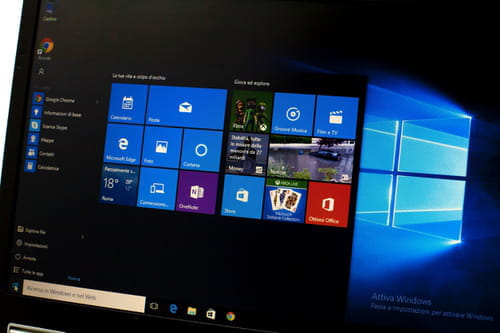
Windows 10
Cómo pausar las actualizaciones automáticas de Windows 10
Windows 10 introduce una nueva función llamada Pausar actualizaciones, que permite posponer la descarga e instalación de nuevas funciones (a través de Microsoft Windows Update) hasta 35 días. Después de eso, tu ordenador se actualizará sin que puedas volver a pausarlas, por lo que es una solución temporal. Si quieres desactivar las actualizaciones, consulta el siguiente apartado.
Para activar esta función, pulsa las teclas Windows + I, o haz clic en el menú Inicio y selecciona la rueda dentada para abrir Configuración. A continuación, haz clic en Actualización y seguridad. En Windows Update, puedes seleccionar Pausar actualizaciones durante 7 días o hacer clic en Avanzado y seleccionar la fecha hasta la que quieres pausar las actualizaciones:
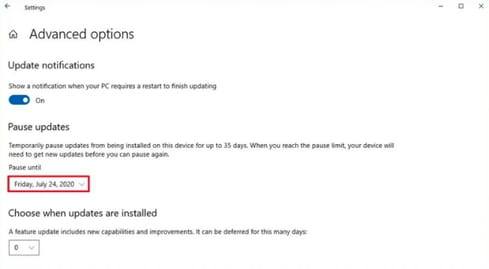
Cómo desactivar las actualizaciones automáticas de Windows 10
Si prefieres desactivar las actualizaciones automáticas en Windows 10, sigue estos pasos:
Escribe «services.msc» en el campo de búsqueda junto al menú Inicio y haz clic en Servicios. En la lista de servicios que aparece, desplázate hacia abajo hasta encontrar Windows Update y haz doble clic sobre él.
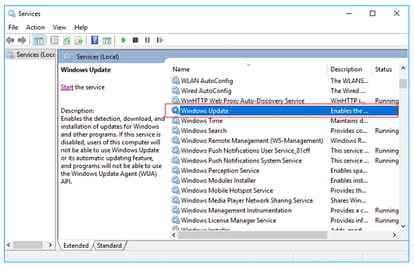
En la pestaña General, despliega el menú Tipo de inicio y selecciona Desactivado. A continuación, haga clic en Aceptar y reinicie el equipo.
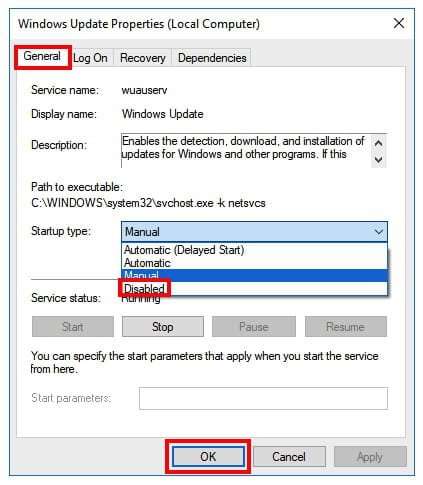
La próxima vez que quiera realizar una actualización de Windows, puede hacerlo manualmente yendo al botón Configuración > Actualización y seguridad > Buscar actualizaciones. Aunque instale las actualizaciones después de un tiempo, no deje de hacerlo, porque le permiten mantener su equipo protegido, corregir errores del sistema operativo y añadir nuevas funciones.
¿Cómo activar las actualizaciones automáticas? Si decides volver a activarlas, sólo tienes que ir a la misma ubicación en Servicios > Windows Update > Pestaña General, y en el menú Tipo de inicio, seleccionar Automático y pulsar Aceptar.
Windows 8
Para desactivar las actualizaciones automáticas en Windows 8, pulsa las teclas Windows + Q para abrir el menú lateral. Allí, haz clic en Buscar y escribe Panel de control. A continuación, selecciona Sistema y seguridad. En Windows Update, haz clic en Activar o desactivar las actualizaciones automáticas. A continuación, en Actualizaciones importantes elija No buscar actualizaciones en el menú desplegable.
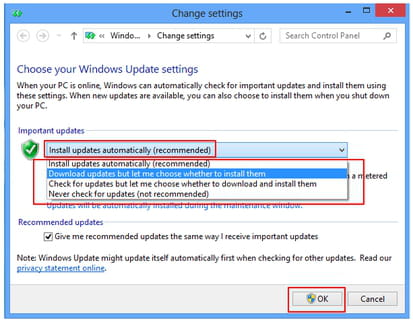
Por último, haga clic en Aceptar.
Windows 7
Si desea desactivar las actualizaciones automáticas en Windows 7, haga clic en Inicio > Panel de control > Windows Update. Haga clic en Cambiar la configuración. A continuación, en el menú desplegable de Actualizaciones importantes selecciona No buscar nunca actualizaciones (no recomendado):
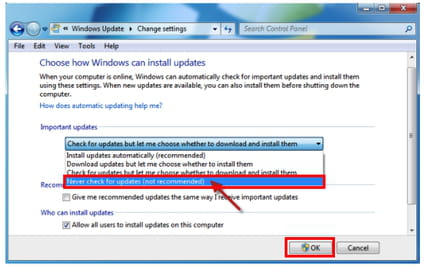
Por último, haz clic en Aceptar.
Lee más
- Windows 10 Home y la edición Pro: ¿qué edición de Windows 10 te conviene?
Foto – 123rf.com